Microsoft OneNoteの開始

OneNoteは、過小評価されているアプリケーションで、あなたの人生を整理します。試したことがないなら、今すぐ始めましょう。
おそらくMicrosoft OneNoteはMicrosoft Officeプログラム。ただし、主に学生向けのプログラムであると思われたため、無視したのかもしれません。生徒がクラスのメモを整理することは非常に一般的ですが、OneNoteを使用して整理することもできます。それはあなたの個人的および職業的生活に調整をもたらすことができる多目的なプログラムです。
Microsoft OneNoteで整理する
OneNoteは基本的に作成するシステムですさまざまな仮想ノートブック。その後、ノートブックをさまざまなセクションに分割できます。開始するには、Microsoft OneNoteを開きます。ノートブックに名前を付けるように求められます。名前を付けてクリックしてください ノートブックを作成.
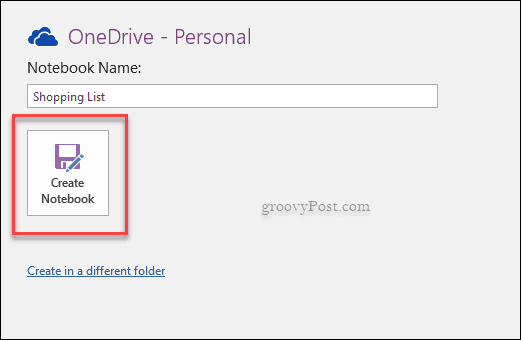
ノートブックを作成すると、OneNoteは他の人を招待して視聴したい場合。このオプションは、チームプロジェクトで作業している場合、または家族と共有したい家庭用品だけで作業している場合に役立ちます。

これでノートブックが作成されました。 Microsoft OneNoteは、ノートブック、セクション、およびページで構成される組織の階層システムで動作します。
- ノートブック システムの主要部分です。
- セクション ノートブック内の仕切りです。
- Pages セクションをさらに分割できます。
例として買い物リストのノートブックを使用しましょうOneNoteシステム内で物事を分解する方法の。買い物リストノートブックを作成し、その中に異なるセクションを作成します。さまざまなセクションは、上部にあるタブです。 [プラス]タブをクリックすると、ノートブックに別のセクションを追加したり、色分けすることもできます。
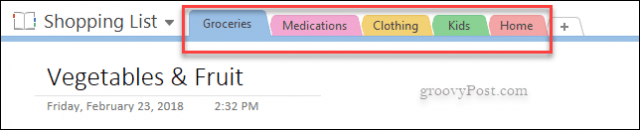
セクション内で、新しいページを作成できます。右側に、追加というセクションがあります ページ。たとえば、食料品セクション内で、私は肉と魚、または野菜と果物で分解し始めました。さて、これは実際にOneNoteの使用方法と、そのシステムがどのように分解されるかを示すためのものです。
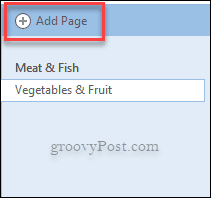
1つのノートブックまたは複数のノートブック?
OneNoteは1つのノートブックで非常に簡単に使用できます次に、セクションを使用して、すべてを異なるトピックに分解します。組織を本当にカスタマイズできるプログラムです。異なるノートブックを作成することにより、より優れた組織システムを構築できます。さらに、この方法により、個人と専門家を本当に分離し、個人的なものを共有せずに他の人とノートブックを共有するオプションを使用できます。

OneNoteはもともと、しかし、それは誰もが日常生活を整理するために使用できるツールに成長しました。 OneNoteに慣れたら、他のヒントやチュートリアルをご覧ください。
- Microsoft OneNoteでオーディオやビデオを記録する方法
- Microsoft OneNoteを使用する生徒のための学校のヒントに戻る
- Outlook.comメールをMicrosoft OneNoteに保存する方法
- Windows 10 Anniversary Updateでのペン先とOneNote Mobileの統合
Microsoft OneNoteで他に何をしたいですか?コメントであなたの考えやリクエストを共有してください。


![Microsoft OneNoteのキャンバス[groovyReview]](/images/office/canvas-for-microsoft-onenote-groovyreview.png)







コメントを残す